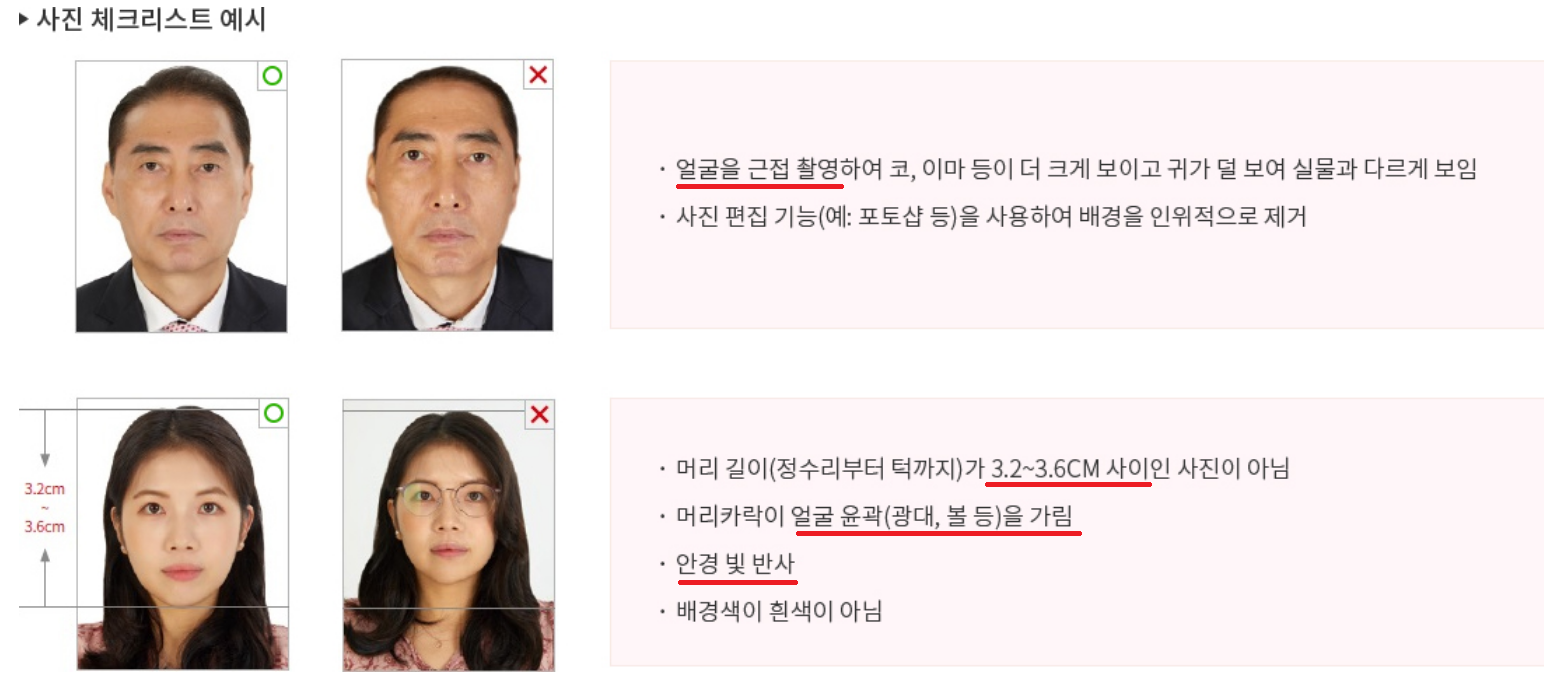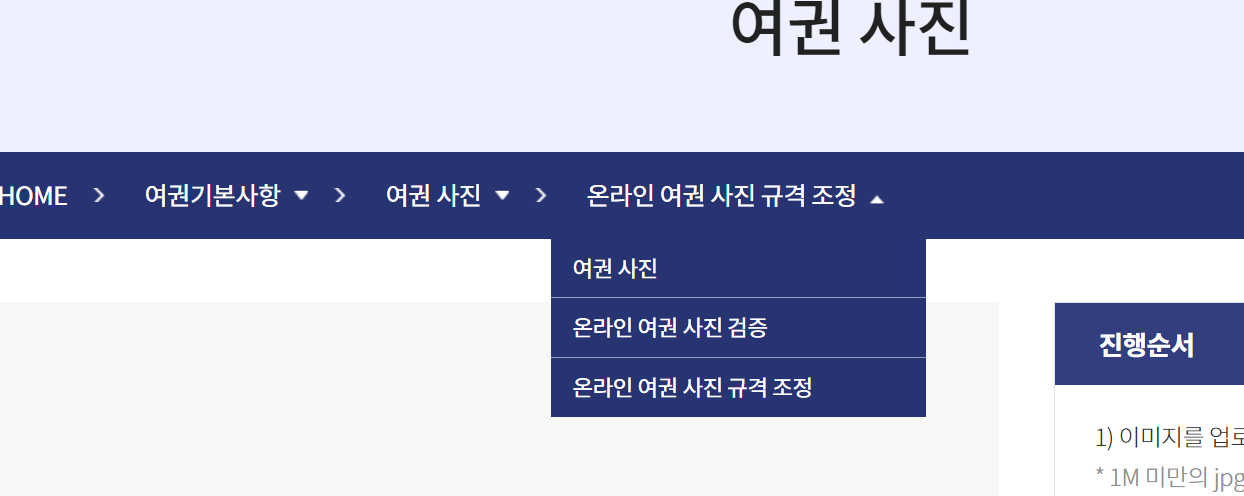|
여권의 기간이 만료되어 갱신을 해야 하는데, 재발급은 온라인으로 신청가능하다고 해서 일단 해봤다. 예전엔 구청 근처 사진관에서 사진찍어서 제출하는 번거로운 과정이 있었는데, 내 스마트폰으로 촬영해서 여권발급에 성공했다.
1. 스마트폰으로 사진 촬영- 이때 가장 중요한 건 얼굴의 이목구비와 눈섭 등 어떤 것도 가능한 가리지 않도록 해야 한다는 것. 외교부에 있는 사진을 참고하면 좋다.
여기서 가장 주의할 점은 얼굴과 2m이상 정도 떨어져서 촬영하면서 얼굴의 윤곽이 전체적으로 외곡되지 않도록 촬영하고 귀가 최대한 가려지지 않도록 촬영해야 한다. 그리고 얼굴의 요소가 머리카락에 의해 가려지지 않도록 해야하고, 안경 착용의 경우 빛반사가 최대한 없도록 하거나 있다면 편집해야 한다. 약간의 빛반사는 윈도우에 기본으로 있는 그림판으로 충분히 수정할 수 있다. 간단히 설명하자면 그림판에 사진을 불러온 후 빛반사가 나타나는 부분을 최대한 확대하고, 가장 가까운 부분을 스포이드로 "색선택"한 후 "연필"로 칠한 후 저장하면 된다.
더 자세한 방법은 https://www.passport.go.kr/home/kor/contents.do?menuPos=32 을 참고하면 된다.
2. 촬영한 사진의 크기와 구도 조정-위와 같이 촬영한 사진은 크기와 구도가 중요하다. 얼굴이 사진에서 기본적으로 보여야 하는 크기가 있다. 이는 스마트폰의 앱을 활용하면 좋다. 사진을 불러와서 여권사진의 비율에 맞춰주는 앱들이 많다. 스마트폰에서 촬영한 사진을 불러와서 턱과 정수리의 경계선에 사진을 맞춘 후 그 부분만 저장하면 된다. 스마트폰 앱이 싫다면 간단한 편집 프로그램을 구해서 여권사진의 크기로 자르면 된다.
- 그렇게 편집한 사진은 외교부 홈페이지에서 사진의 규격에 맞는지 확인해주는 기능이 있다. 아래의 링크에 편집한 사진을 업로드하고 확대와 축소를 통해 확인해볼 수 있다. https://www.passport.go.kr/home/kor/photoVerify/index.do?menuPos=34
임의로 얼굴 크기를 맞춰봤는데 이렇게 사진을 축소확대해서 턱과 정수리가 아래위의 라인에 맞으면 된다. 여기에 조정한 후 이 사진으로 여권신청이 가능한지 홈페이지에서 검증도 해볼수 있다. 아래 메뉴를 이용하면 된다.
3. 배경 제거-검증하다가 배경이 안맞으면 배경제거를 해야 한다. 이것도 생각보다 어려운 일인데 adobe홈페이지에서 쉽게 가능하다. 여권규격에 맞게 편집한 사진을 아래 링크에 올려서 쉽게 제거할 수 있다. 제거한 사진을 그림판에서 불러와 흰색으로 바꾸면 배경이 흰 사진을 만들 수 있다. https://www.adobe.com/kr/express/feature/image/remove-background
4. 온라인 여권신청-여권발급은 정부24홈페이지에서 신청할 수 있다. 정말 세상 좋아졌다. 구청에 직접가면 최소 몇시간씩 소요되었는데 온라인신청이라니... 역시 한국은 이런면에서는 최고!! https://www.gov.kr/portal/service/serviceInfo/126200000030 에서 신청하면된다. 업무일 기준 5일정도 소요된듯 하다.
.끝. |
'셀프촬영'에 해당되는 글 1건
- 2023.12.14 스마트폰 셀프촬영 후 여권신청 성공하기